 PCで使っているハードディスクを
PCで使っているハードディスクを
スマホでも使いたい
PCで使っているUSBハードディスクがスマホやタブレットでも利用可能です。
◆各種ファイルシステムに対応
- MLFS(※1)で、FAT16, FAT32, exFAT(※2), NTFS(※3)のファイルシステムに対応しています。
※1
MLFSとは、USB機器を直接制御し各種ファイルシステムをマウントする独自技術の名称です。
※2
拡張機能「MLUSB exFATサポート」の購入でマウント可能になります。
※3
通常は読み取り専用でマウントされ、拡張機能「MLUSB NTFS書き込み」の購入で書き込み可能となります。

 USBハードディスクの使い方
USBハードディスクの使い方
◆USBハードディスクの接続
- スマホやタブレットとUSBハードディスクをUSB OTGケーブルで接続します。
- "USBデバイス用アプリを選択" と表示されるので、MLUSBマウンタを選択し、MLUSBマウンタを起動させます。("USBデバイス用アプリを選択"が表示されない場合は、MLUSBマウンタを手動で起動します)
- ナビゲーションドロワーメニューの"デバイス選択" に USBドライブが表示されている場合は それを選択してUSBハードディスクにアクセス可能です。USBドライブが表示されていない場合、次項の "MLFSでマウントする" に進んでください。
◆MLFSでマウントする
- ナビゲーションドロワーメニュー "デバイス選択"の "MLFSマウント" のチェックボックスをONにします。
- "アプリ「MLUSBマウンタ」にUSBデバイスへのアクセスを許可しますか?" 、と表示された場合は、「OK」を選択します。
- "USBデバイスマウント処理" と表示されマウント処理が行われます。
- ナビゲーションドロワーメニューの"デバイス選択" に USBドライブが表示されるので、それを選択してUSBハードディスクにアクセス可能です。
Android、Google、Google Play、Nexus、ChromecastおよびNexus Playerは、Google Inc.の商標です。
その他の会社名、商品名や製品名は、それぞれ各社の商標または登録商標です。
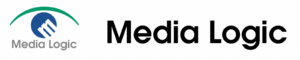

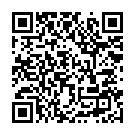
 弊社FaceBookページへ
弊社FaceBookページへ
